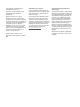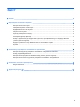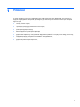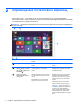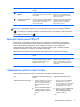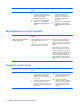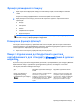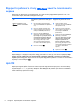Getting Started
Функція розширеного пошуку
1. Щоб скористатися функцією пошуку на початковому екрані, почніть вводити ключове
слово.
Результати пошуку відображаються на панелі в правій частині екрана.
2. Щоб розширити коло пошуку, натисніть або торкніться одного з перелічених нижче
параметрів:
●
Всюди
●
Настройки
●
Файли
●
Зображення в Інтернеті
●
Відео в Інтернеті
ПРИМІТКА. Якщо не вдається знайти потрібний запит, введіть справка (довідка) й
виконайте пошук у Центрі довідки й підтримки.
Розширена функція фіксації
Застосунки можна закріпити у правій або лівій частині екрана, щоб застосунок початкового
екрана й робочого столу відображались одночасно. Залежно від роздільної здатності екрана
можна одночасно зафіксувати до чотирьох застосунків.
▲
Перетягніть застосунок у праву або ліву частину екрана.
Пошук і підключення до бездротового дисплея,
сертифікованого для стандарту Miracast (лише в деяких
моделях)
Цей комп’ютер сумісний із бездротовими дисплеями, сертифікованими для стандарту Miracast.
Щоб виконати пошук і підключення до бездротового дисплея, не виходячи з поточних
застосунків, виконайте наведені нижче дії.
Дія Керування за допомогою клавіатури
й миші
Керування за допомогою жестів
Пошук і підключення до
бездротового дисплея,
сертифікованого для стандарту
Miracast
Наведіть вказівник на правий верхній
або нижній кут екрана, щоб
відобразити ключові кнопки, виберіть
Устройства (Пристрої), далі — Проект,
а потім дотримуйтеся вказівок на
екрані.
Проведіть пальцем від правого краю
сенсорного екрана, щоб відобразити
ключові кнопки, виберіть
Устройства
(Пристрої), далі — Проект, а потім
дотримуйтеся вказівок на екрані.
Функція розширеного пошуку
5